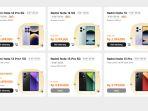Aplikasi
Cara Ganti Nama Zoom di HP dan PC/Laptop Saat Meeting dan Sebelum Meeting
Berikut tutorial bagaimana cara mengganti nama Zoom di HP dan PC/Laptop saat Meeting dan Sebelum Meeting, Aplikasi Zoom menjadi aplikasi populer
Penulis: Abu Hurairah | Editor: Abu Hurairah
TRIBUNSUMSEL.COM - Aplikasi Zoom menjadi aplikasi populer yang paling diandalkan masyarakat di masa pandemi.
Aplikasi ini banyak dipakai sebagai berbagai keperluan, mulai dari meeting antara rekan kerja hingga belajar daring
Bagi kamu yang baru menggunakan aplikasi Zoom sangat penting untuk memahami fitur-fitur yang ada di Zoom.
Seperti penggunaan nama, foto dan dan sebagainya sesuai dengan identitas pengguna.
Berikut tutorial bagaimana cara mengganti nama Zoom di HP dan PC/Laptop saat Meeting dan Sebelum Meeting :
Mengganti Nama Zoom di PC
- Buka aplikasi Zoom di komputer.
- Klik icon foto profil di atas kanan, lalu klik Settings.
- Klik tab profile, lalu klik pilihan My Profile.
Tunggu beberapa saat karena kamu akan diarahkan ke website resmi Zoom.
Masuk ke website resmi Zoom dengan email dan password yang benar.
- Klik Profile lalu klik tombol Edit di sebelah nama kamu dan masukkan nama baru.
- Klik Save untuk menyimpan perubahan.
Baca juga: Cara Ganti Background Zoom di HP dan PC/Laptop Mudah dan Simpel
Mengganti Nama Zoom di PC Sebelum Meeting
Metode ini bisa digunakan untuk mengganti nama di Zoom PC tepat sebelum meeting.









![[FULL] Kursi Menpolkam Budi Gunawan yang Belum Diisi Presiden saat Reshuffle, Pakar: Ada Prof Mahfud](https://img.youtube.com/vi/1heRJr2NdnY/mqdefault.jpg)